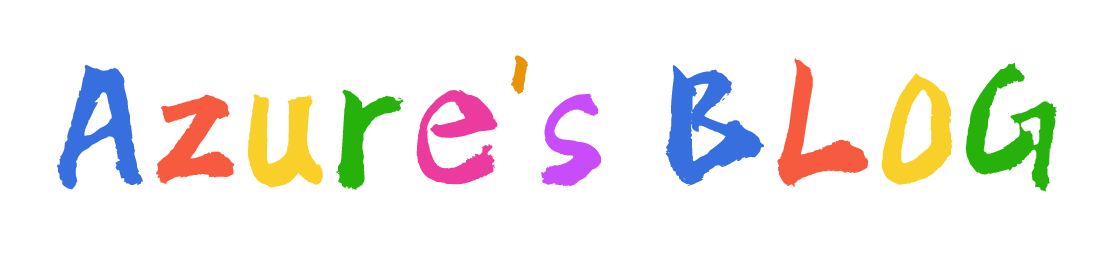Manjaro 初始化配置记录
换源并更新系统 1 2 3 4 5 6 7 8 9 10 11 sudo pacman -Syy sudo pacman-mirrors -i -c China -m rank sudo pacman -Syyu sudo pacman -Sy vim # 安装vim sudo vim /etc/pacman.conf # 设定软件源分支 # 增加 [archlinuxcn] SigLevel = Optional TrustedOnly Server =https://mirrors.ustc.edu.cn/archlinuxcn/$arch # sudo pacman -Syy && sudo pacman -S archlinuxcn-keyring
安装包 pacman -Sy 将本地的包数据库与远程的仓库进行了同步与-Syu的差别是-Su只升级系统,-Syu除了升级系统还同步数据库 )
pacman -Syu 对整个系统进行更新http://www.example.com/repo/example.pkg.tar.xz 安装一个远程包(不在 pacman 配置的源里面)
删除包 pacman -R 包名 该命令将只删除包,保留其全部已经安装的依赖关系
搜索包 pacman -Ss 关键字:在仓库中搜索含关键字的包
pacman -Sw 包名:只下载包,不安装
双系统统一时间 1 2 sudo timedatectl set-local-rtc true # 统一linux和Windows时间方案,调整linux为本地时间
安装搜狗输入法 1 2 3 4 5 6 7 8 9 10 11 12 13 14 15 16 # 先安装中文语言包 sudo pacman -Sy fcitx-im # 默认全部安装 sudo pacman -Sy fcitx-configtool sudo pacman -Sy fcitx-sogoupinyin vim ~/.xprofile # export GTK_IM_MODULE=fcitx export QT_IM_MODULE=fcitx export XMODIFIERS="@im=fcitx" # source ~/.xprofile # 报错:sogou输入法异常!请删除~/.config/SougoPY并重启 # 尝试删除SouPY,SouPY.users,fcitx文件夹,依旧报错 sogou-qimpanel # 报错 sudo pacman -Sy fcitx-qt4 # 问题解决 reboot
安装chrome Typora 1 2 3 4 sudo pacman -Sy google-chorme sudo pacman -Ss Typora # 查找Typora包 sudo pacman -Sy Typora # yay -Sy depin-wine-tim
安装配置electron-ssr 1 2 3 4 5 6 7 sudo pacman -Ss electron-ssr sudo pacman -Sy electron-ssr sudo pacman -Ss proxychains # 全局模式无法使用请安装 sudo pacman -Sy proxychains # 修改系统设置-网络-代理-使用系统代理/使用手动配置的代理服务器 # HTTP代理:127.0.0.1:12333 # SOCKS代理:127.0.0.1:1080
终端美化 1 2 3 4 5 6 7 8 9 10 11 12 13 14 15 16 17 18 sudo panman -Sy zsh # 默认已安装 sudo vim /etc/passwd # # 修改user中/bin/bash为/bin/zsh # sh -c "$(curl -fsSL https://raw.github.com/ohmyzsh/ohmyzsh/master/tools/install.sh)" # 安装oh-my-zsh sudo vim ~/.zshrc # export ZSH="/home/azure/.oh-my-zsh" # wget --no-check-certificate -O $ZSH_CUSTOM/themes/pi.zsh-theme https://raw.githubusercontent.com/tobyjamesthomas/pi/master/pi.zsh-theme # 下载Pi主题 sudo vim ~/.zshrc # ZSH_THEME="pi" # 重启终端即可
AUR助手 配置SSH Key到Github 1 2 3 4 5 6 7 8 ~ git config --global user.email "you@example.com" git config --global user.name "Your Name" ssh-keygen -t rsa # 在github中添加~/.ssh/id_rsa.pub ssh -T git@github.com # Hi 'user' You've successfully authenticated, but GitHub does not provide shell access.
安装hexo 1 2 3 4 5 6 7 8 sudo pacman -Sy nodejs sudo pacman -Sy npm node -v # v13.7.0 npm -v # 6.13.6 sudo npm或cnpm config set registry https://registry.npm.taobao.org # npm换淘宝源 sudo npm install hexo-cli -g sudo npm install hexo --save hexo -v
清理 1 2 3 4 5 sudo pacman -R $(pacman -Qdtq) # 清理系统中无用包 sudo pacman -Scc # 清除已下载安装包 du -t 100M /var # 查看日志垃圾 journalctl --disk-usage # 查看日志垃圾 sudo journalctl --vacuum-size=50M # 删除指定大小日志文件